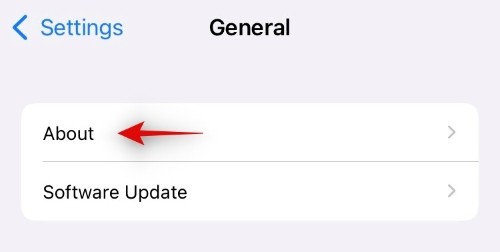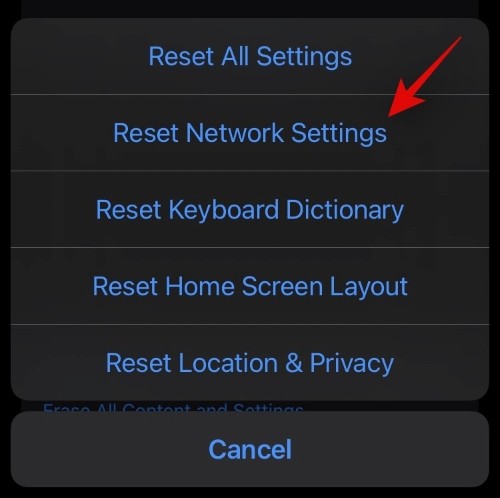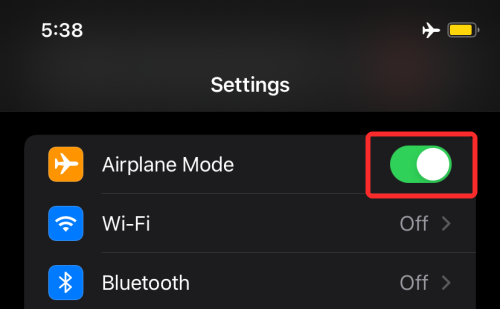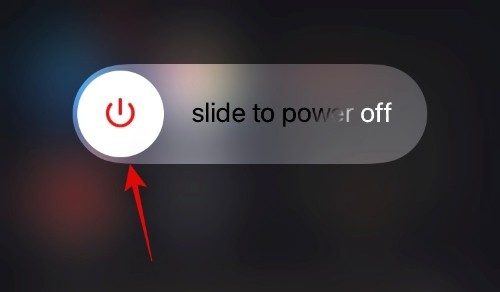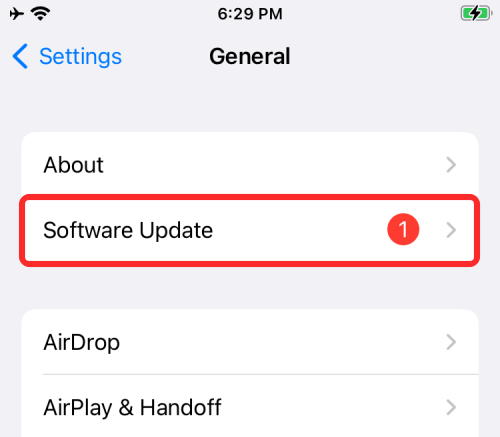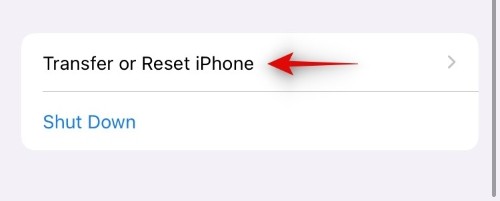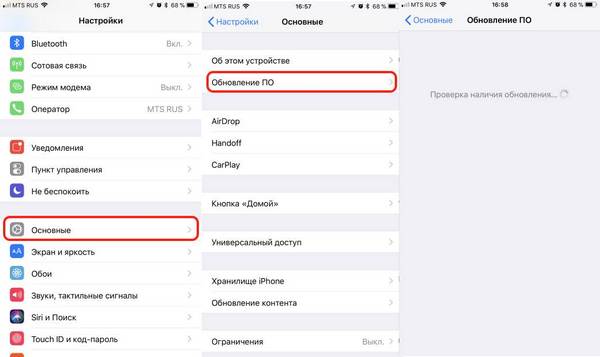- Как исправить « Сим-карта не работает » на iPhone 13
- Почему на iPhone 13 не работает SIM-карта?
- 13 способов исправить проблемы с SIM-картой на iPhone 13
- Исправление №1. Проверить наличие ошибки активации
- Исправление №2. Проверьте обновления настроек оператора связи
- Исправление №3. Последняя строчка больше не доступна iPhone 13
- Исправление №4. Сбросить настройки сети
- Исправление №5. Повторно вставьте SIM-карту
- Исправление №6. Включение и выключение режима полета
- Исправление №7. Перезагрузите ваш iPhone
- Исправление №8. Проверьте, есть ли у вас покрытие сети
- Исправление №9. Ищите обновление iOS
- Исправление №10. Проверьте исправность SIM-карты
- Исправление №11. Сброс к заводским настройкам iPhone
- Исправление №12. Проверьте наличие помех eSIM / физических SIM-карт
- Исправление №13. Обратитесь в службу поддержки Apple
- Обе карты nano-SIM не работают на iPhone
- Проверка тарифных планов
- Убедитесь, что обе карты nano-SIM установлены надлежащим образом
- Неиспользуемая линия в состоянии «Нет сети» во время разговора по телефону
- Почему айфон не видит сим-карту — причины
- Основные причины почему айфон не видит сим-карту
- Удары и падения айфона
- Старый формат Sim-карты
- Ошибка в работе iOS
- Повреждение антенны или слота для SIM-карты
- Айфон залочен на определенного оператора (SIM-LOCK)
- Что делать, если айфон не видит сим-карту новую
- Айфон перестал видеть сим-карту внезапно
- Перезагрузка
- Переустановка карточки
- Проверка долгов
- Почему айфон не видит сим-карту и пишет «Поиск»
Как исправить « Сим-карта не работает » на iPhone 13
IPhone 13 запущен и теперь доступен в ближайшем к вам Apple Store, магазинах операторов связи и интернет-магазинах. Четыре телефона 13-й серии — это лучшие iPhone, которые Apple создала до сих пор, что, очевидно, вызвало беспрецедентные фанфары. К сожалению, распаковка и настройка вашего устройства — это только часть истории. Вы не сможете наслаждаться своим новым iPhone — звоните любимым людям — если ваша SIM-карта не работает должным образом.
Сегодня мы рассмотрим причины проблем с SIM-картой iPhone 13 и поможем вам найти решение. Теперь перейдем к делу.
Почему на iPhone 13 не работает SIM-карта?
Проблемы с SIM-картой всегда были обычным явлением на iPhone, и iPhone 13 не исключение. Вы можете подумать, что сообщения об ошибках « Недействительная SIM-карта » или « нет SIM-карты » встречаются чаще, и их решения: От плохой посадки и помех электронной / физической SIM-карты до неудачных обновлений программного обеспечения и ошибок активации, может быть много причин проблем с SIM-картой на iPhone 13. В следующем разделе мы кратко рассмотрим проблемы и подробно обсудим решения.
Связанный: Разряд батареи iOS 15: 13 способов исправить и увеличить время автономной работы
13 способов исправить проблемы с SIM-картой на iPhone 13
Исправление №1. Проверить наличие ошибки активации
Как мы уже упоминали, iPhone 13 пользуется беспрецедентным спросом в США. Поскольку одновременно запускается так много устройств, вашему поставщику сетевых услуг может быть трудно вовремя их активировать. Это может привести к ошибкам активации, которые обычно автоматически устраняются через несколько часов. Поскольку эти проблемы зависят от оператора связи, вы — пользователь — не можете многое сделать, чтобы исправить их самостоятельно.
Если ваш iPhone 13 не активируется автоматически, обязательно обратитесь к поставщику сетевых услуг. Они смогут сказать вам, в чем проблема, и, надеюсь, предложат вам правильное решение.
Исправление №2. Проверьте обновления настроек оператора связи
Когда выпускается новый телефон, поставщики услуг часто выкатывают обновления своих сетевых настроек. Когда это несоответствие происходит, вы можете столкнуться с сообщением об ошибке «Недопустимая SIM-карта» или «Нет SIM-карты». Чтобы убедиться, что для вашего устройства нет ожидающих обновлений, все, что вам нужно сделать, это зайти в «Настройки», нажать «Общие» и открыть «О программе». Обновления, если таковые имеются, будут установлены сразу.
Исправление №3. Последняя строчка больше не доступна iPhone 13
Ошибка «Последняя линия больше не доступна» появляется, когда пользователь собирается позвонить на свой iPhone 13 после его первой активации. Судя по предыдущим случаям, эта проблема кажется ошибкой, которая каким-то образом связана с функциональностью e-SIM на некоторых новых iPhone. Электронная SIM-карта — это цифровая SIM-карта, которая позволяет использовать две SIM-карты на новых моделях iPhone, таких как iPhone 13 серии, iPhone 12 серии, iPhone 11 серии, iPhone XR и iPhone XS / Max.
Пользователи, которые сталкиваются с ошибкой «Последняя строка больше не доступна» отчет что они получают предупреждение об ошибке, как только они собираются позвонить со своей линии по умолчанию, через последние журналы приложения «Телефон». Линия по умолчанию — это SIM-карта, которую вы предпочитаете использовать для звонков и отправки сообщений людям, которых вы не сохранили в качестве контактов.
Руководство: как исправить ошибку « Последняя строка больше не доступна iPhone 13 »
Исправление №4. Сбросить настройки сети
Если переключение режима полета и перезагрузка устройства не работают, вам настоятельно рекомендуется сбросить настройки сети. Сначала перейдите в «Настройки» и нажмите «Общие». Теперь перейдите в «Сброс» и нажмите «Сбросить настройки сети». Подтвердите свое действие и перезагрузите устройство.
Связанный: Ошибка проверки iOS 15: как исправить 7 способами
Исправление №5. Повторно вставьте SIM-карту
Плохо установленная SIM-карта может сделать жизнь невероятно сложной. Они вызывают прерванные звонки, отсутствие переадресации и ошибки активации. Поэтому всегда полезно проверить, правильно ли установлена карта.
Просто извлеките SIM-карту с помощью инструмента для извлечения SIM-карты, извлеките SIM-карту, протрите карту сухой тканью из хлопка / микрофибры и снова установите на место. Повторно вставьте SIM-карту, чтобы увидеть, устранила ли она проблему.
Исправление №6. Включение и выключение режима полета
Режим полета в идеале следует использовать, когда вы находитесь в самолете, но, похоже, он творит чудеса, когда дело доходит до проблем с подключением. Потяните вниз панель быстрого доступа из правого верхнего угла экрана, а затем нажмите кнопку «Самолет». Это включит режим полета и отключит все сетевые подключения, включая сотовую связь и Wi-Fi.
Затем снова потяните вниз панель быстрого доступа и нажмите кнопку «Режим полета», чтобы выключить ее. Ваше сотовое соединение должно быть сброшено и поможет вам исправить незначительные проблемы, связанные с SIM-картой.
Исправление №7. Перезагрузите ваш iPhone
Если вы сомневаетесь в проблеме с SIM-картой, лучше всего быстро перезагрузить телефон. Чтобы перезагрузить iPhone, одновременно нажмите одну из двух клавиш громкости и боковую клавишу. Кнопка «Сдвинуть для выключения» появится вверху. Перетащите кнопку до конца вправо, чтобы выключить устройство.
После выключения нажмите и удерживайте боковую клавишу, чтобы снова включить его.
Исправление №8. Проверьте, есть ли у вас покрытие сети
Антенные полосы на iPhone 13 способны поддерживать стабильное соединение даже в самых сложных условиях. Однако нахождение в зоне с плохим покрытием сети может помешать вам использовать SIM-карту для обычных звонков и текстовых сообщений. Он даже может помешать активации вашего iPhone 13.
Проверьте диапазоны вышек сотовой связи в верхнем левом углу экрана, чтобы проверить зону покрытия. Если панель сети мигает, перейдите в область с лучшим покрытием сети и повторите попытку.
Исправление №9. Ищите обновление iOS
Некоторые проблемы также связаны с обновлениями iOS. Как правило, эти проблемы решаются с помощью обновлений программного обеспечения, поэтому вы должны постоянно обновлять свое устройство. Чтобы найти обновления, откройте «Настройки» и нажмите «Общие». Затем нажмите «Обновление программного обеспечения», чтобы найти обновление, и нажмите «Загрузить и установить», если доступно обновление iOS.
Исправление №10. Проверьте исправность SIM-карты
Если у вас довольно старая SIM-карта, вам следует проверить ее на другом устройстве. Известно, что старые SIM-карты выдают необъяснимые ошибки, поэтому важно проверить, не виновата ли ваша SIM-карта. Вы также должны очистить лоток для SIM-карты от мусора, пока вы на нем.
Исправление №11. Сброс к заводским настройкам iPhone
Восстановление заводских настроек обычно не является тем, что мы рекомендуем, но в большинстве случаев он исправляет необъяснимые ошибки. Чтобы сбросить все настройки, сначала перейдите в «Настройки», а затем откройте «Общие». Затем перейдите в «Сброс» и нажмите «Сбросить все». Подтвердите свое действие, чтобы позволить Apple начать сброс настроек вашего iPhone.
Исправление №12. Проверьте наличие помех eSIM / физических SIM-карт
Если вы видите ошибку «Последняя линия больше не доступна» на вашем iPhone 13 с двумя SIM-картами, скорее всего, вы столкнулись с конфликтом между eSIM и физической SIM-картой. Когда это происходит, ваша сеть отключается, и вы не можете совершать звонки с этого номера. Это довольно сложная проблема, имеющая свой набор решений.
Нажмите на эту ссылку, чтобы узнать все о решении ошибки «Последняя линия больше не доступна» на iPhone 13.
Исправление №13. Обратитесь в службу поддержки Apple
Не повезло ни с одним из упомянутых выше решений? Вам следует связаться со службой поддержки Apple и разобраться в этом. Нажмите на эта ссылка чтобы связаться со службой поддержки Apple и, надеюсь, решить проблему, связанную с вашей SIM-картой.
Источник
Обе карты nano-SIM не работают на iPhone
В этой статье описывается, как устранять проблемы, которые могут возникать при использовании двух карт nano-SIM на iPhone 11, iPhone 11 Pro, iPhone 11 Pro Max, iPhone XS Max или iPhone XR, приобретенных в Гонконге, континентальном Китае или Макао.
Проверка тарифных планов
- Пользоваться услугами двух операторов можно только на iPhone без привязки к оператору. В противном случае оба тарифных плана должны быть от одного оператора. Если ваша первая SIM-карта предоставлена оператором сети CDMA, вторая SIM-карта не будет поддерживать эту сеть. Для получения дополнительной информации обратитесь к оператору.
- Оба тарифных плана должны быть настроены и готовы к использованию.
- Убедитесь, что вы находитесь в зоне покрытия и отсутствуют перебои связи.
С устройствами iPhone 11, iPhone 11 Pro, iPhone 11 Pro Max, iPhone XS Max или iPhone XR, приобретенными в Гонконге, Макао и на территории континентального Китая, можно использовать две физические SIM-карты. Если вы приобрели iPhone SE (2-го поколения) или iPhone XS в Гонконге или Макао, см. Помощь в использовании двух SIM-карт, одна из которых eSIM.
Убедитесь, что обе карты nano-SIM установлены надлежащим образом
Если ни одна SIM-карта (или лоток SIM-карты) не работает, выполните следующие действия.
- Извлеките лоток SIM-карты и осмотрите SIM-карты на предмет повреждения или коррозии.
- Извлеките SIM-карты из лотка и вставьте их обратно, как изображено здесь.
- Убедитесь, что лоток SIM-карты вставлен до упора и не шатается.
- Откройте Пункт управления и убедитесь, что в строке состояния отображаются оба оператора.
- Перейдите в раздел «Настройки» > «Сотовая связь» или «Настройки» > «Мобильные данные» и убедитесь, что отображаются оба тарифных плана.
- Просмотрите каждый тарифный план и проверьте правильность отображаемых сведений.
Свяжитесь со своим оператором по поводу новой карты nano-SIM в любой из следующих ситуаций.
- SIM-карта не работает ни в одном из слотов для SIM-карты.
- SIM-карта не вставляется или погнута.
Если один из слотов для SIM-карты не работает с несколькими SIM-картами, извлеките рабочую SIM-карту и вставьте только ту, которая не работает. Если это не помогает, обратитесь в службу поддержки Apple.
Неиспользуемая линия в состоянии «Нет сети» во время разговора по телефону
Но использовать на iPhone одновременно две сотовых сети для передачи данных нельзя. При использовании одной линии для совершения звонка для другой линии отображается сообщение «Нет сети». Если ваш оператор поддерживает вызовы по Wi-Fi для второго номера телефона и функция «Вызовы по Wi-Fi» включена, вы можете принимать входящие вызовы на этот номер телефона. Если звонок выполняется не по линии, используемой для передачи данных по умолчанию, необходимо включить функцию «Вызов по Wi-Fi» для линии передачи данных по умолчанию и параметр «Разрешить переключение для сотовых данных», чтобы принимать вызовы на линию для передачи данных по умолчанию.
Источник
Почему айфон не видит сим-карту — причины
После покупки нового или бывшего в употреблении престижного смартфона владельцы иногда сталкиваются с проблемой: айфон не видит сим-карту. Неприятность распространена среди устройств компании «Эппл» и связана с игнорированием недостатков разработчиками. Решение вопроса пользователям приходится искать самостоятельно. Существует несколько вариантов устранения поломки.
Основные причины почему айфон не видит сим-карту
У проблемы множество предпосылок, начиная от сбоя в работе операционной системы и заканчивая сломанным модулем материнской платы. Существует список первопричин, по которым пользоваться телефоном невозможно, и не все они связаны с неаккуратным обращением.
Почему айфон не видит сим-карту
Удары и падения айфона
При случайном выпадении устройства на нем не всегда присутствуют внешние повреждения. Небольшие трещины и сколы могут появляться на внутри гаджета. Чаще всего повреждается слот, рассчитанный под sim-карту. При его смещении в сторону контакты прекратят дотягиваться до металлической части карточки, устройство может перестать работать.
Решение проблемы заключается в перезагрузке аппарата или извлечении и возвращении на место слота. Для процедуры нужно использовать специальный ключ или канцелярскую скрепку. Если вопрос остается нерешенным, то придется посетить сервисный центр.
Иногда источником проблемы становится повреждение самой карты. Ее основание и полоски из металла не должны быть деформированными. Если на ней присутствуют царапины, заломы или признаки коррозии, то симка требует срочной замены. Такой внешний вид она приобретает после падения в воду и окисления контактов.
Обратите внимание! Если окислились контакты, то их поверхность можно протереть ватным диском, смоченным в спирте. При отсутствии реакции карточку нужно заменить в ближайшем офисе мобильного оператора, не забыв захватить с собой паспорт.
Старый формат Sim-карты
Является второй по частоте причиной, из-за которой смартфон отказывается работать. Со временем все сим-карты портятся:
- связь начинает хуже работать;
- во время звонка слышны помехи и посторонний шум;
- позже позвонить с устройства не удастся.
Замена состарившейся карточки займет не больше 15 мин. и не потребует дополнительных действий от пользователя.
К распространенной проблеме относят и попытки пользоваться устаревшим форматом. Ее нужно обрезать под новый разъем слота и лучше процедуру доверить профессионалам.
К сведению! Практически все новые карточки продаются со специальным пластиковым переходником, помогающим отрегулировать размер. Старые нужно обрезать или менять только в офисе оператора сотовой связи.
Старый формат карточки
Ошибка в работе iOS
Почему айфон не видит сим-карту? Самостоятельно определить истинную первопричину отклонения в работе аппаратуры сложно. Неизвестно, что на нее влияет: состояние прошивки или системные ошибки. Если других подозрительных факторов нет, то можно попробовать провести перезапись операционной системы до актуальной версии или вернуть смартфон в прежнее состояние при помощи приложения iTunes.
Некорректное проведение прошивки «лечится» откатом к заводским настройкам. Процедура проходит по пошаговому алгоритму:
- На персональном компьютере открывают программу айтюнс.
- Смартфон подключают через кабель к ПК.
- После появления запроса вводят пароль.
- В окне приложения выбирают нужное устройство.
- Наживают клавишу «Восстановить» и подтверждают действие.
- Ожидают завершения восстановления.
Важно! После завершения процесса устройство включится, но всю информацию придется заново вводить. Оно вернется к состоянию абсолютно нового аппарата.
Повреждение антенны или слота для SIM-карты
К источникам отсутствия связи может относиться повреждение карт-ридера или слота. Проблема возникает при частых и неаккуратных извлечениях и установках ее в специальное гнездо. Некоторые умудряются ее вталкивать при помощи подручных средств, вызывая изгибы контактных лепестков или их переломы.
Обратите внимание! При подобных поломках нужно менять отдельные сломанные элементы или весь коннектор.
Айфон залочен на определенного оператора (SIM-LOCK)
Попытки включить iPhone 5 s, se, x, xr или любую другую версию при помощи карточки определенного оператора сотовой связи (Билайн, Мегафон, МТС, Теле2) не проходят успешно. Вопрос связан с тем, что смартфон еще на заводе был настроен на работу с другой сеткой (русской, американской, китайской и пр.), а имеющуюся считает недействительной.
Номера других операторов не поддерживаются, и устройство не видит карточку. Для решения проблемы лучше обратиться в сервисный центр, так как самостоятельная починка может привести к поломке гаджета и дорогостоящему ремонту.
Что делать, если айфон не видит сим-карту новую
При появлении сообщения об отсутствующей карточке нужно выполнить следующее:
- проверить уровень сигнала оператора сотовой связи в месте нахождения;
- попытаться провести перезапись до последней версии операционной системы;
- перевести смартфон в авиарежим и после минутного ожидания его отключить;
- провести перезагрузку девайса при помощи кнопки «Сон/Пробуждение», пока на экране не появится ползунок, который передвигают для выключения аппарата.
В список обязательной проверки входят настройки сотового оператора. Нужно перейти в главное меню, найти там подраздел «Основные», переместиться в пункт «Об этом устройстве». Если гаджету необходимо обновление, его проводят, затем перезапускают устройство. Процедура в большинстве случаев помогает избавиться от проблемы со связью.
Чтобы проверить состояние карточки и увидеть механические повреждения, ее аккуратно извлекают из держателя и задвигают обратно в паз. Слот должен полностью закрыться.
Последний вариант реанимации — использование второй карточки. Если запасного способа нет, придется идти в салон связи и просить проверить работоспособность устройства. Там же можно поинтересоваться активацией, так как некоторые консультанты забывают ее провести, и клиент получает неработоспособную карточку.
Важно! Если все вышеуказанные способы не смогли включить гаджет, то нужно писать в службу технической поддержки «Эппл». Дежурный оператор подскажет, что можно делать и куда отнести неработающий девайс.
Айфон перестал видеть сим-карту внезапно
При неожиданном отказе аппарата можно попробовать провести его реанимацию при помощи нескольких способов.
Перезагрузка
Основная методика, которую рекомендуют разработчики престижных гаджетов. Такой подход позволяет избавиться от 75 % проблем с работой капризного устройства. Слишком активные нагрузки вызывают глюки операционной системы, а гаджет начинает выводить на экран все возникшие ошибки.
Подобное явление относится к вариантам условной нормы и требует перезагрузки смартфона с параллельным очищением его внутренней памяти от скопившегося мусора: временных файлов, установочных программ и пр.
Обратите внимание! Переход на устройство под управлением андроида вопросы не решит, так как на нем предупреждения об ошибочных процессах возникают не реже.
Переустановка карточки
После ударов гаджета о землю он начинает выдавать ошибку работы, прекращает находить сигнал. В этом случае специалисты советуют провести переустановку карточки:
- Отключить устройство.
- На боковой поверхности найти небольшое по размеру круглое отверстие.
- Взять специальную или подходящую по объему скрепку или тонкую проволоку.
- Аккуратно ее вставить в дырку и слегка нажать.
- Извлечь лот, вынуть и заново внедрить карточку.
- Ввести лот обратно.
- Включить гаджет.
После нужно подождать полной загрузки смартфона. Если сверху на экране появился ярлык сетки, то проблема решена и без помощи квалифицированного специалиста.
Проверка долгов
В некоторых случаях внезапная остановка работы устройства связана с блокировкой карточки или неоплаченными долгами по обслуживанию. Достаточно сделать звонок в службу технической поддержки или обратиться в ближайший салон связи. Консультанты проверят платежеспособность и назовут уровень задолженности сотовому оператору.
Кнопка для извлечения симки
К сведению! Вне зависимости от новизны и современности мобильного гаджета любой из них может страдать от багов и неисправностей, выводить сообщения о неполадках. Отсутствие связи относится к распространенным проблемам и требует розыска его источника.
Почему айфон не видит сим-карту и пишет «Поиск»
Если смартфон постоянно выводит на экран фразу «Поиск сети», то к распространенным первопричинам поломки относят:
- неправильно выбранную сетку. В изначальных настройках были указаны параметры другого оператора. Проблемой такое явление назвать сложно, перенастройка занимает несколько минут и не требует квалифицированной помощи;
- в настройках не указано автоматическое нахождение. Для решения вопроса достаточно зайти в основное меню и спуститься в раздел «Обнаружение сети». При нажатии на него появится ярлык с бегунком, позволяющий включить автоматический режим. Устройство должно самостоятельно провести подключение. Если проблема не была решена, то пользователю придется провести ручной ввод информации;
- проблемная карточка. Отсутствие связи связано как с нулевым балансом, так и механическими повреждениями. Частая переустановка — основной источник ее быстрого изнашивания. Сколько будет стоить замена? Некоторые операторы проводят ее бесплатно, о тарифах нужно узнавать у консультантов;
- поломки в устройстве. Включают как нестабильную работу программного обеспечения, так и нарушение электронных компонентов. В первом случае восстановление проводится собственными силами через специальные программы, во втором требуется замена поврежденных деталей. Визита в сервисный центр избежать не удастся;
- неаккуратное обращение. Сотовые редко ломаются из-за ненадежности. В большинстве случаев им «помогает» собственный владелец или младшие члены семьи. Нарушение правил эксплуатации, выкладывание гаджета под прямые солнечные лучи, окунание в воду и периодические падения приводят к выходу из строя даже самого надежного смартфона.
Обратите внимание! Сбои могут возникать и из-за запланированных технических работ или временных нарушений в работе оператора мобильной связи. Ни одна компания не может гарантировать бесперебойное функционирование вышек, отсутствие перепадов электричества и пр. Достаточно визита на сайт оператора, чтобы получить полный список намеченных технических работ.
Вопросы со связью могут возникать на любом смартфоне и не зависят от продолжительности его использования или общего состояния. Наибольшее количество нарушений связано с программным обеспечением, второе место занимает механическое повреждение гаджета или его «купание» в воде.
Вопросы о невозможности определения карточки мобильным или планшетом решаются при помощи вышеуказанных инструкций или сотрудников сервисного центра. Специалисты рекомендуют не заниматься самолечением отказывающегося работать гаджета, а принести его на диагностическую проверку. Такой подход поможет быстрее решить вопрос.
Источник